
ಈಗ ಅನೇಕ ಬಳಕೆದಾರರು ವಿಶೇಷ ಕಾರ್ಯಕ್ರಮಗಳ ಮೂಲಕ ಕರೆ ಮಾಡಲು ಅಥವಾ ಬರೆಯಲು ವಿವಿಧ ಬಾಹ್ಯ ಸಾಧನಗಳನ್ನು ಬಳಸುತ್ತಾರೆ. ಬಳಸಿದ ಅಗ್ರ ಸಾಧನಗಳಲ್ಲಿ ಮೈಕ್ರೊಫೋನ್ ಅನ್ನು ಸಹ ಸೇರಿಸಲಾಗಿದೆ, ಇದು ಧ್ವನಿಯ ಸಹಾಯದಿಂದ ಸಂವಹನ ಮಾಡಲು ಅನುಮತಿಸುತ್ತದೆ, ಅದೇ ಸ್ಕೈಪ್ ಅನ್ನು ಬಳಸಿ ಅಥವಾ ಆಟದಲ್ಲಿ ಚಾಟ್ ಮಾಡಿ. ಹೇಗಾದರೂ, ಕೆಲವೊಮ್ಮೆ ಈ ಉಪಕರಣದ ಶಬ್ದವನ್ನು ಕಡಿತಗೊಳಿಸಬೇಕಾದ ಅಗತ್ಯವಿರುತ್ತದೆ, ಅದನ್ನು ಸಂಪೂರ್ಣವಾಗಿ ವಿಭಿನ್ನ ವಿಧಾನಗಳನ್ನು ಮಾಡಬಹುದಾಗಿದೆ. ಇದು ನಮ್ಮ ಪ್ರಸ್ತುತ ಲೇಖನದಲ್ಲಿ ಚರ್ಚಿಸಲಾಗುವುದು. ಗುರಿಯನ್ನು ಸಾಧಿಸಲು ಎಲ್ಲಾ ಆಯ್ಕೆಗಳ ಬಗ್ಗೆ ನಾವು ಸಂಪೂರ್ಣವಾಗಿ ತೋರಿಸಲು ಬಯಸುತ್ತೇವೆ.
ವಿಂಡೋಸ್ 7 ರಲ್ಲಿ ಮೈಕ್ರೊಫೋನ್ ಅನ್ನು ಆಫ್ ಮಾಡಿ
ಮೇಲಿನ ಪ್ರತಿಯೊಂದು ವಿಧಾನವು ಒಂದು ನಿರ್ದಿಷ್ಟ ಪರಿಸ್ಥಿತಿಯಲ್ಲಿ ತನ್ನದೇ ಆದ ರೀತಿಯಲ್ಲಿ ಪರಿಣಾಮಕಾರಿಯಾಗಿರುತ್ತದೆ, ಆದ್ದರಿಂದ ನಾವು ಒಂದು ಅಥವಾ ಹೆಚ್ಚು ಸೂಕ್ತ ವಿಧಾನಗಳನ್ನು ಆಯ್ಕೆ ಮಾಡಲು ಎಲ್ಲಾ ಸಾಫ್ಟ್ವೇರ್ ಮತ್ತು ಯಂತ್ರಾಂಶ ವಿಧಾನಗಳನ್ನು ಅಧ್ಯಯನ ಮಾಡಲು ಸಲಹೆ ನೀಡುತ್ತೇವೆ. ಯಂತ್ರಾಂಶ ಪರಿಹಾರಗಳಿಂದ ಈ ವಸ್ತುಗಳನ್ನು ಪ್ರಾರಂಭಿಸೋಣ.ವಿಧಾನ 1: ಹೆಡ್ಸೆಟ್ ಅಥವಾ ಮೈಕ್ರೊಫೋನ್ ಮೇಲೆ ಬಟನ್
ಇತ್ತೀಚೆಗೆ, ಹೆಡ್ಸೆಟ್ಗಳು ಬಹಳ ಜನಪ್ರಿಯವಾಗಿವೆ, ಅಂದರೆ, ಹೆಡ್ಫೋನ್ಗಳು ಅಂತರ್ನಿರ್ಮಿತ ಮೈಕ್ರೊಫೋನ್ ಇವೆ. ಕೆಲಸಕ್ಕಾಗಿ ಅಥವಾ ವೈಯಕ್ತಿಕ ಉದ್ದೇಶಗಳಿಗಾಗಿ ಸಕ್ರಿಯವಾಗಿ ಧ್ವನಿ ಸಂವಹನವನ್ನು ಬಳಸುವ ಗೇಮರುಗಳಿಗಾಗಿ ಮತ್ತು ಬಳಕೆದಾರರು ಮತ್ತು ಬಳಕೆದಾರರು ಅಂತಹ ಸಾಧನಗಳನ್ನು ಪಡೆದುಕೊಳ್ಳುತ್ತಿದ್ದಾರೆ. ಇದೇ ರೀತಿಯ ಹೆಡ್ಫೋನ್ಗಳ ಕೆಲವು ಮಾದರಿಗಳ ವಿನ್ಯಾಸವು ಮೈಕ್ರೊಫೋನ್ ಅನ್ನು ಆನ್ ಅಥವಾ ಆಫ್ ಮಾಡಲು ಕಾರಣವಾದ ವಿಶೇಷ ಗುಂಡಿಯ ಉಪಸ್ಥಿತಿಯನ್ನು ಒಳಗೊಂಡಿರುತ್ತದೆ. ಅಂತಹ ಸ್ವಿಚ್ ಅನ್ನು ಹುಡುಕಲು ನಿಮ್ಮ ಸಾಧನವನ್ನು ಎಚ್ಚರಿಕೆಯಿಂದ ಅಥವಾ ಸೂಚನೆಗಳನ್ನು ಪರೀಕ್ಷಿಸಿ. ಕೆಳಗಿನ ಸ್ಕ್ರೀನ್ಶಾಟ್ನಲ್ಲಿ ನೀವು ನೋಡುವ ಗುಂಡಿಯ ಉದಾಹರಣೆ.
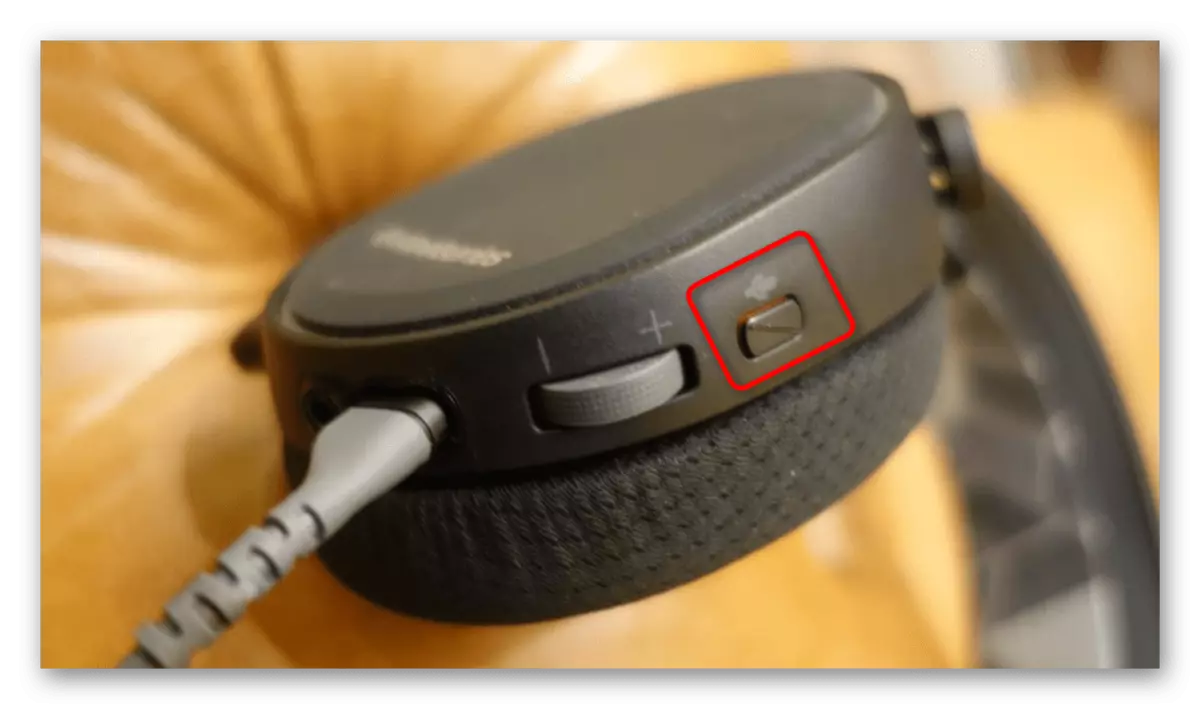
ಹೆಚ್ಚುವರಿಯಾಗಿ, ಕೆಲವು ಗೇಮಿಂಗ್ ಹೆಡ್ಸೆಟ್ಗಳಲ್ಲಿ ಮೈಕ್ರೊಫೋನ್ ತಿರುಗುತ್ತದೆ ಮತ್ತು ಸ್ಲಾಟ್ನಿಂದ ಹೊರಬಂದಾಗ ಅಥವಾ ಬೌಲ್ ಮೇಲೆ ಏರಲು ಯಾವಾಗ ಸ್ವಯಂಚಾಲಿತವಾಗಿ ತಿರುಗುತ್ತದೆ ಎಂದು ಗಮನಿಸಬೇಕು. ಈ ಉತ್ಪಾದಕರ ಬಗ್ಗೆ ಸಹ ಸೂಚನೆಗಳನ್ನು ಬರೆಯುತ್ತಾರೆ. ನಂತರ ತುರ್ತುಸ್ಥಿತಿಯಿಂದಾಗಿ ಕಾರ್ಯ ಬಟನ್ ಸರಳವಾಗಿ ಕಾಣೆಯಾಗಿದೆ, ಮತ್ತು ಬದಲಾವಣೆಯು ಸ್ವತಃ ಬಳಸಿದ ಚಾಲಕದಲ್ಲಿ ಇದನ್ನು ಒದಗಿಸಿದರೆ ಬದಲಾವಣೆಯು ವರದಿಯಾಗಿದೆ.

ವಿಧಾನ 2: ಕೀಬೋರ್ಡ್ ಫಂಕ್ಷನ್ ಕೀಸ್
ನೀವು ಲ್ಯಾಪ್ಟಾಪ್ ಬಳಕೆದಾರರಾಗಿದ್ದರೆ ಅಥವಾ ಐಚ್ಛಿಕ ಕೀಲಿಗಳ ಬಹುಸಂಖ್ಯೆಯೊಂದಿಗೆ ನೀವು ಪ್ರಮಾಣಿತವಲ್ಲದ ಕೀಬೋರ್ಡ್ ಅನ್ನು ಹೊಂದಿದ್ದರೆ, F1-F12 ಕೀಲಿಗಳ ಅಡಿಯಲ್ಲಿ ಪ್ರದರ್ಶಿಸಲ್ಪಡುವ ಅವರ ಕ್ರಿಯಾತ್ಮಕ ಉದ್ದೇಶಕ್ಕೆ ಗಮನ ಕೊಡಿ. ವಿಶಿಷ್ಟವಾಗಿ, ಧ್ವನಿ ಅಥವಾ ಪರಿಮಾಣ ಬದಲಾವಣೆಗಳನ್ನು ಕಡಿತಗೊಳಿಸುವುದಕ್ಕೆ ಆಯ್ಕೆಗಳಿವೆ, ಹಾಗೆಯೇ ಮೈಕ್ರೊಫೋನ್ ನಿಷ್ಕ್ರಿಯಗೊಳಿಸುವಿಕೆಗೆ ಕಾರಣವಾಗಿದೆ. ಈ ಸಂದರ್ಭದಲ್ಲಿ, BIOS ರಿವರ್ಸ್ ಫಂಕ್ಷನ್ ಕೀಗಳನ್ನು ಒಳಗೊಂಡಿಲ್ಲದಿದ್ದರೆ, FN ಕ್ಲಿಪ್ಡ್ನೊಂದಿಗೆ ಈ ಕೀಲಿಯನ್ನು ಮಾತ್ರ ಬಳಕೆದಾರನು ಕ್ಲಿಕ್ ಮಾಡಬೇಕಾಗುತ್ತದೆ. ಇಲ್ಲದಿದ್ದರೆ, ಸೆಟ್ ಆಯ್ಕೆಯನ್ನು ಅವಲಂಬಿಸಿ F1-F12 ನಲ್ಲಿ ಮಾತ್ರ ಒತ್ತಿ ಅಗತ್ಯ. ಫೋಟೋದಲ್ಲಿ ನೀವು ಅಂತಹ ಒಂದು ಕೀಲಿಯ ಸ್ಥಳಕ್ಕೆ ಉದಾಹರಣೆಯಾಗಿದೆ.
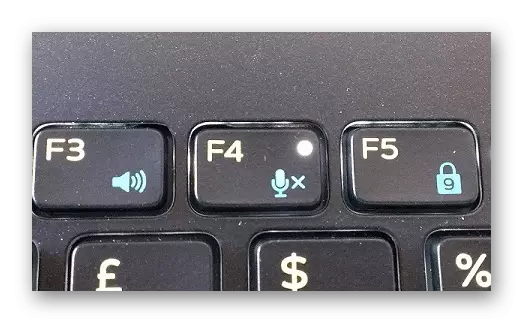
ವಿಧಾನ 3: ಧ್ವನಿ ಸಂವಹನಕ್ಕಾಗಿ ಸಾಫ್ಟ್ವೇರ್
ಹೆಚ್ಚಿನ ಸಂದರ್ಭಗಳಲ್ಲಿ, ಮೈಕ್ರೊಫೋನ್ ಅನ್ನು ವಿವಿಧ ಸಾಫ್ಟ್ವೇರ್ ಮೂಲಕ ಧ್ವನಿ ಸಂವಹನಕ್ಕಾಗಿ ಬಳಸಲಾಗುತ್ತದೆ. ಈಗ ಇಂಟರ್ನೆಟ್ನಲ್ಲಿ, ನೀವು ಸುಲಭವಾಗಿ ಅನೇಕ ರೀತಿಯ ಸಾಫ್ಟ್ವೇರ್ಗಳನ್ನು ಕಾಣಬಹುದು, ಆದರೆ ಅತ್ಯಂತ ಜನಪ್ರಿಯ ಪರಿಹಾರ ಇನ್ನೂ ಸ್ಕೈಪ್ ಆಗಿದೆ. ಇಂದು ಕಾರ್ಯಗಳನ್ನು ಪೂರೈಸುವಲ್ಲಿ ನಾವು ಪರಿಗಣಿಸೋಣ.
- ಸ್ಕೈಪ್ ರನ್ ಮಾಡಿ ಮತ್ತು ನಿಮ್ಮ ಖಾತೆಗೆ ಲಾಗ್ ಇನ್ ಮಾಡಿ. ನಿಮ್ಮ ಲಾಗಿನ್ ಎದುರು, ಮೂರು ಸಮತಲ ಗುಂಡಿಗಳ ರೂಪದಲ್ಲಿ ಬಟನ್ ಒತ್ತಿರಿ.
- ತೆರೆಯುವ ಸಂದರ್ಭ ಮೆನುವಿನಲ್ಲಿ, ನೀವು "ಸೆಟ್ಟಿಂಗ್ಗಳು" ನಲ್ಲಿ ಆಸಕ್ತಿ ಹೊಂದಿದ್ದೀರಿ.
- ಪ್ರತ್ಯೇಕ ಸಂರಚನಾ ವಿಂಡೋ ಕಾಣಿಸುತ್ತದೆ. ಎಡ ಫಲಕದಲ್ಲಿ, "ಧ್ವನಿ ಮತ್ತು ವೀಡಿಯೊ" ವಿಭಾಗವನ್ನು ಆಯ್ಕೆ ಮಾಡಿ.
- ಅನುಗುಣವಾದ ಸ್ಲೈಡರ್ ಅನ್ನು ಚಲಿಸುವ ಮೂಲಕ "ಮೈಕ್ರೊಫೋನ್ ಅನ್ನು ಸ್ವಯಂಚಾಲಿತವಾಗಿ ಕಾನ್ಫಿಗರ್ ಮಾಡಿ" ಆಯ್ಕೆಯನ್ನು ನಿಷ್ಕ್ರಿಯಗೊಳಿಸಿ.
- ಈಗ ನೀವು ಸ್ವತಂತ್ರವಾಗಿ ಪರಿಮಾಣವನ್ನು ಸರಿಹೊಂದಿಸಬಹುದು. ಉಪಕರಣವನ್ನು ಸಂಪೂರ್ಣವಾಗಿ ನಿಷ್ಕ್ರಿಯಗೊಳಿಸಲು "0" ಮೌಲ್ಯಕ್ಕೆ ಲೈನ್ ಅನ್ನು ಸರಿಸಿ.
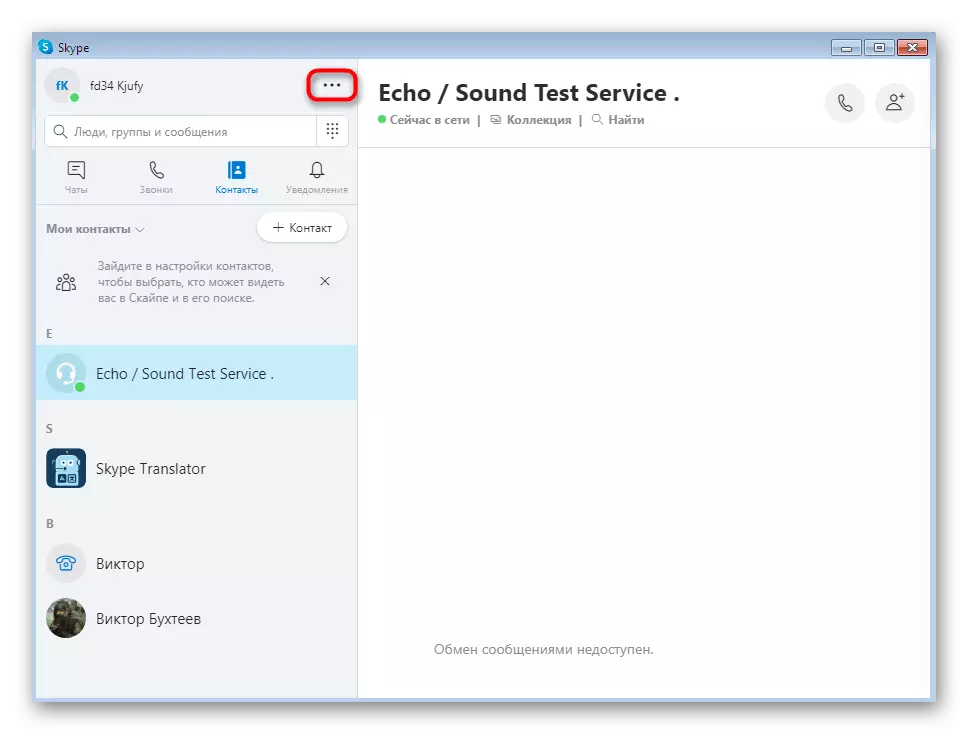
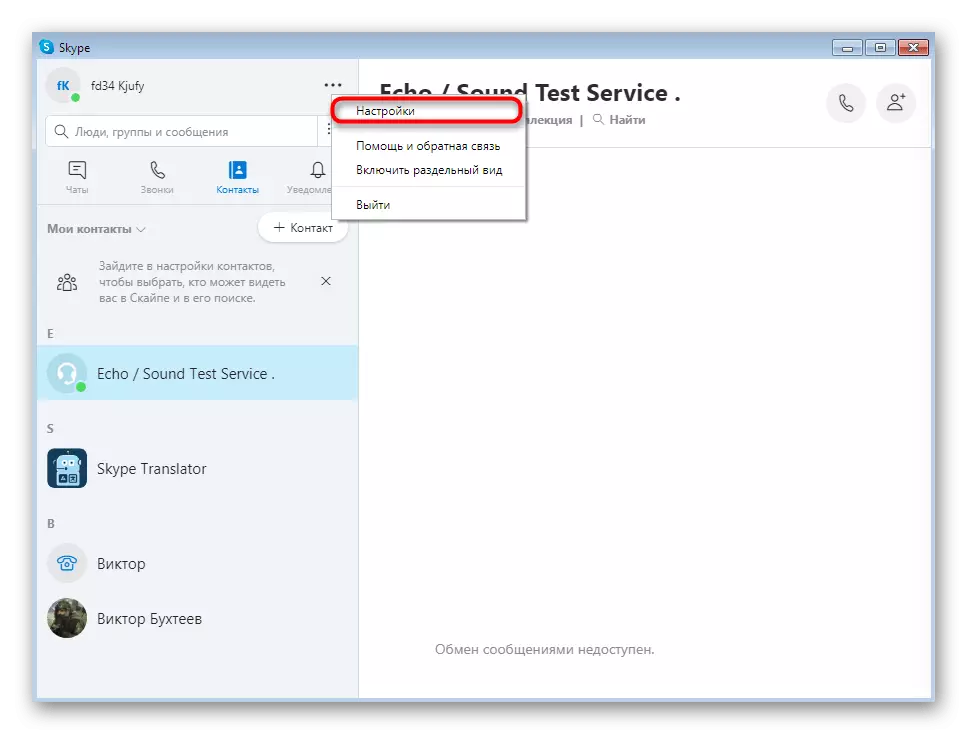
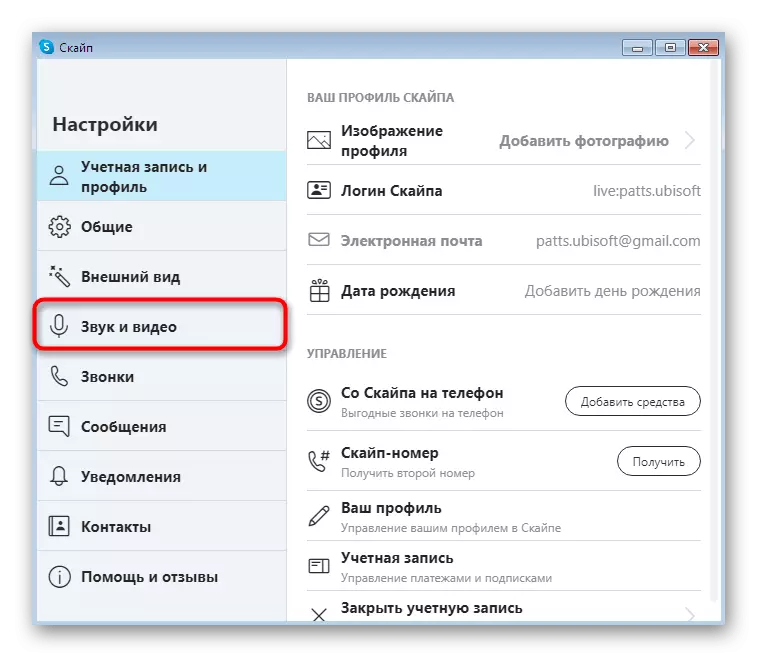
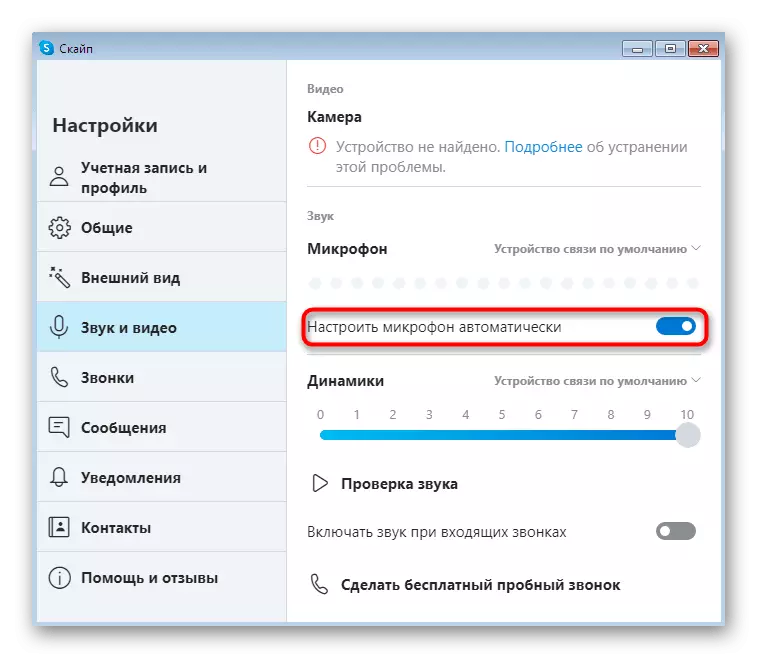
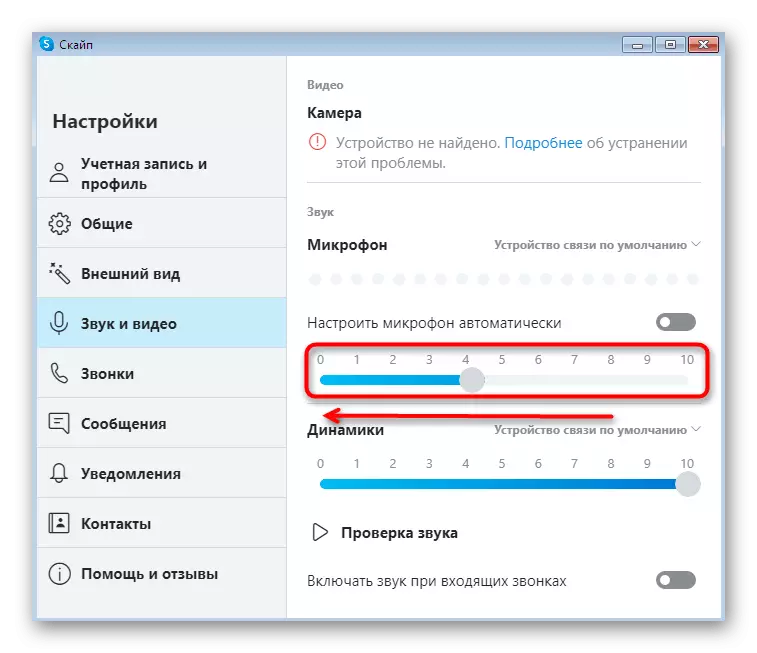
ಅಂತಹ ಆಮೂಲಾಗ್ರ ಮಾರ್ಗಗಳಿಗೆ ಆಶ್ರಯಿಸಲು ಯಾವಾಗಲೂ ಅಗತ್ಯವಿಲ್ಲ ಎಂದು ಮರೆಯಬೇಡಿ. ವ್ಯಕ್ತಿಯೊಂದಿಗೆ ಮಾತನಾಡುವಾಗ ತಾತ್ಕಾಲಿಕವಾಗಿ ಧ್ವನಿಯನ್ನು ಆಫ್ ಮಾಡಬೇಕಾದರೆ, ಸಂವಹನ ವಿಂಡೋದಲ್ಲಿ ವಿಶೇಷವಾಗಿ ಗೊತ್ತುಪಡಿಸಿದ ಬಟನ್ ಅನ್ನು ಕ್ಲಿಕ್ ಮಾಡಲು ಸಾಕಷ್ಟು ಇರುತ್ತದೆ. ಸಾಧನವನ್ನು ಆನ್ ಮಾಡಲು, ನೀವು ಅದನ್ನು ಮತ್ತೆ ಕ್ಲಿಕ್ ಮಾಡಬೇಕಾಗುತ್ತದೆ. ಸರಿಸುಮಾರು ಅದೇ ತತ್ವವು ಈ ಸಂರಚನೆಯನ್ನು ಇತರ ಜನಪ್ರಿಯ ಕಾರ್ಯಕ್ರಮಗಳಲ್ಲಿ ನಡೆಸಲಾಗುತ್ತದೆ, ಆದ್ದರಿಂದ ನಾವು ಪ್ರತಿಯೊಂದರಲ್ಲೂ ವಿವರವಾಗಿ ನಿಲ್ಲುವುದಿಲ್ಲ, ಆದರೆ ನಾವು ಈ ಕೆಳಗಿನ ವಿಧಾನಕ್ಕೆ ತಿರುಗುತ್ತೇವೆ.
ವಿಧಾನ 4: ವಿಂಡೋಸ್ನಲ್ಲಿ "ಸೌಂಡ್" ಮೆನು
ಕೆಲವೊಮ್ಮೆ ಆಪರೇಟಿಂಗ್ ಸಿಸ್ಟಮ್ನಲ್ಲಿ ನೇರವಾಗಿ ರೆಕಾರ್ಡರ್ ಅನ್ನು ನಿಷ್ಕ್ರಿಯಗೊಳಿಸಬೇಕಾಗುತ್ತದೆ, ಮೂರನೇ-ಪಕ್ಷದ ಕಾರ್ಯಕ್ರಮಗಳನ್ನು ಬೈಪಾಸ್ ಮಾಡುವುದು. ಅಂತಹ ಸಂಪರ್ಕ ಕಡಿತವು ಎಲ್ಲೆಡೆಯೂ ಸಂಪೂರ್ಣವಾಗಿ ಪ್ರತಿಫಲಿಸುತ್ತದೆ ಎಂದು ಮನಸ್ಸಿನಲ್ಲಿಟ್ಟುಕೊಳ್ಳಬೇಕು. ಈ ಪರಿಹಾರದ ಮೊದಲ ರೂಪಾಂತರವು "ಧ್ವನಿ" ಮೆನುವನ್ನು ಬಳಸುವುದು ಮತ್ತು ಈ ರೀತಿ ಕಾಣುತ್ತದೆ:
- ಪ್ರಾರಂಭ ಮೆನು ತೆರೆಯಿರಿ ಮತ್ತು "ನಿಯಂತ್ರಣ ಫಲಕ" ವಿಭಾಗಕ್ಕೆ ಹೋಗಿ.
- ಇಲ್ಲಿ, ಎಡ ಮೌಸ್ ಗುಂಡಿಯನ್ನು ಕ್ಲಿಕ್ ಮಾಡುವುದರ ಮೂಲಕ "ಸೌಂಡ್" ಅನ್ನು ಆಯ್ಕೆ ಮಾಡಿ.
- ತೆರೆಯುವ ವಿಂಡೋದಲ್ಲಿ, "ರೆಕಾರ್ಡ್" ಟ್ಯಾಬ್ಗೆ ತೆರಳಿ.
- ಇಲ್ಲಿ ನೀವು ಅದರ ಸಂರಚನೆಗೆ ಹೋಗಲು ಅಗತ್ಯ ಮೈಕ್ರೊಫೋನ್ ಅನ್ನು ಎರಡು ಬಾರಿ ಕ್ಲಿಕ್ ಮಾಡಿ.
- "ಮಟ್ಟಗಳು" ಟ್ಯಾಬ್ ಅನ್ನು ಕ್ಲಿಕ್ ಮಾಡಿ, ಅಲ್ಲಿ ಪರಿಮಾಣವನ್ನು ಸಂಪಾದಿಸಲಾಗಿದೆ.
- ನೀವು ಸ್ಲೈಡರ್ ಅನ್ನು ಕನಿಷ್ಠ ಮೌಲ್ಯಕ್ಕೆ ಚಲಿಸಬಹುದು ಅಥವಾ ರೆಕಾರ್ಡಿಂಗ್ ಶಬ್ದವನ್ನು ನಿಷ್ಕ್ರಿಯಗೊಳಿಸಲು ಪರಿಮಾಣ ಗುಂಡಿಯನ್ನು ಸರಳವಾಗಿ ಕ್ಲಿಕ್ ಮಾಡಬಹುದು.
- ಈಗ, ಗುಂಡಿಯ ದೃಷ್ಟಿಕೋನವು ಬದಲಾಗಿದಾಗ, ಬದಲಾವಣೆಗಳನ್ನು ಅನ್ವಯಿಸುವ ಮೊದಲು ನೀವು ವಿಂಡೋವನ್ನು ಮುಚ್ಚಬಹುದು.
- ಹೆಚ್ಚುವರಿಯಾಗಿ, ಸಾಧನವನ್ನು ಪೂರ್ಣಗೊಳಿಸಲು ಒಂದು ಆಯ್ಕೆ ಇದೆ, ಮತ್ತು ಇದು ಉಪಕರಣಗಳನ್ನು ಸರಳವಾಗಿ ಎಲ್ಲಿಯೂ ಪ್ರದರ್ಶಿಸಲಾಗುವುದಿಲ್ಲ ಎಂಬ ಅಂಶಕ್ಕೆ ಕಾರಣವಾಗುತ್ತದೆ. ಪಿಸಿಎಂ ಸಾಧನದಲ್ಲಿ ಕ್ಲಿಕ್ ಮಾಡುವುದರ ಮೂಲಕ ನೀವು ಇದನ್ನು ಮಾಡಬಹುದು.
- "ನಿಷ್ಕ್ರಿಯಗೊಳಿಸು" ಆಯ್ಕೆಯನ್ನು ಆಯ್ಕೆ ಮಾಡಲು ಒಂದು ಸನ್ನಿವೇಶ ಮೆನು ತೆರೆಯುತ್ತದೆ.
- ಅದರ ನಂತರ, ಮೈಕ್ರೊಫೋನ್ ಒಂದೇ ಆಗಿದ್ದರೆ "ಧ್ವನಿ ಸಾಧನಗಳನ್ನು ಸ್ಥಾಪಿಸಲಾಗಿಲ್ಲ" ಎಂಬ ಶಾಸನವನ್ನು ನೀವು ಗಮನಿಸಬಹುದು.
- PCM ಅನ್ನು ಮತ್ತೆ ಟ್ಯಾಪ್ ಮಾಡಿ ಮತ್ತು "ತೋರಿಸು ನಿಷ್ಕ್ರಿಯಗೊಳಿಸಲಾಗಿದೆ ಸಾಧನಗಳು" ಚೆಕ್ಬಾಕ್ಸ್ ಅನ್ನು ಪರಿಶೀಲಿಸಿ. ಇಲ್ಲಿಂದ ಇದ್ದಕ್ಕಿದ್ದಂತೆ ಅಗತ್ಯವಿದ್ದರೆ ಮೈಕ್ರೊಫೋನ್ ಅನ್ನು ಆನ್ ಮಾಡಲಾಗಿದೆ.
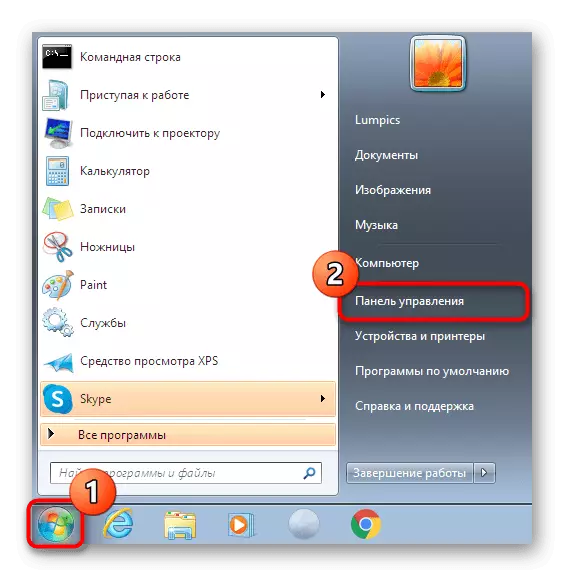
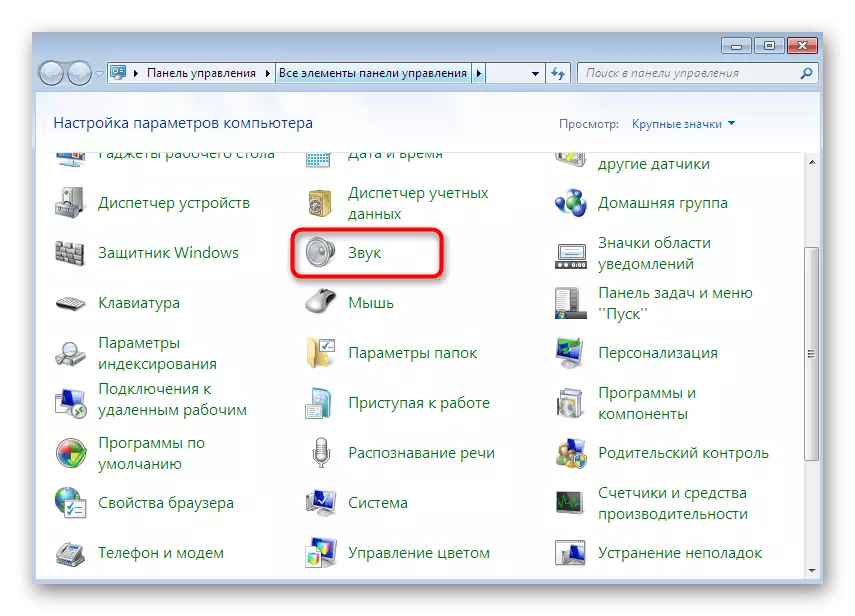

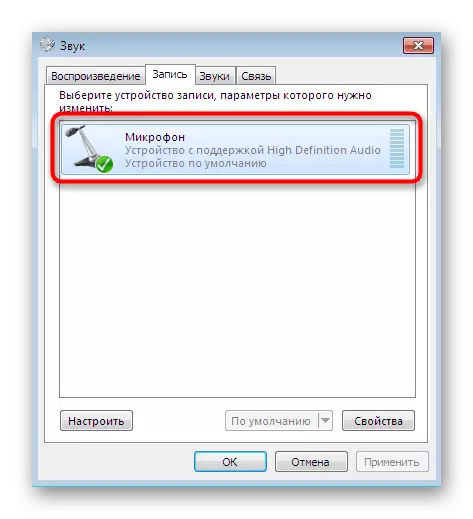
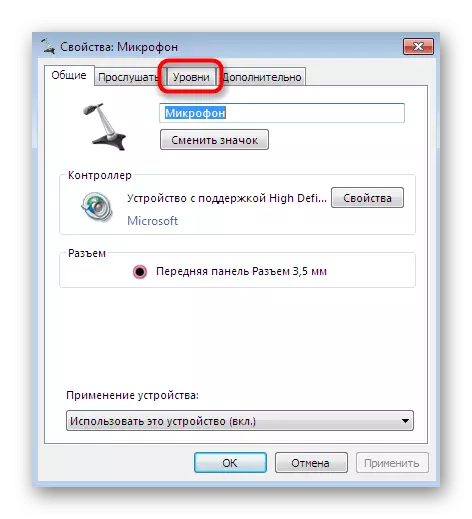

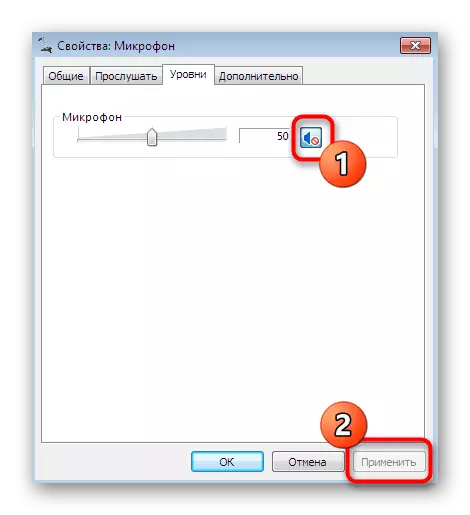
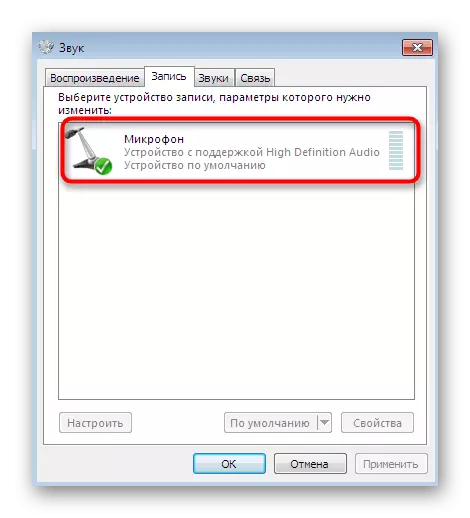
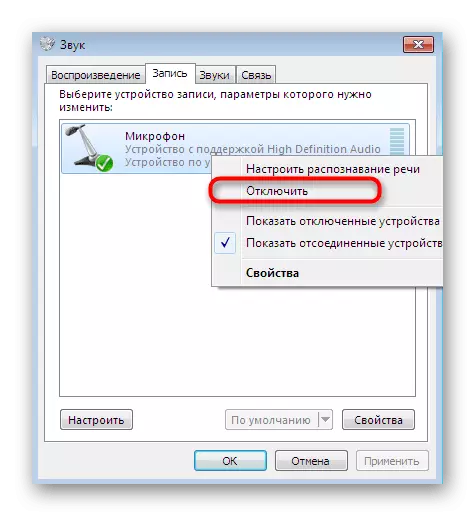
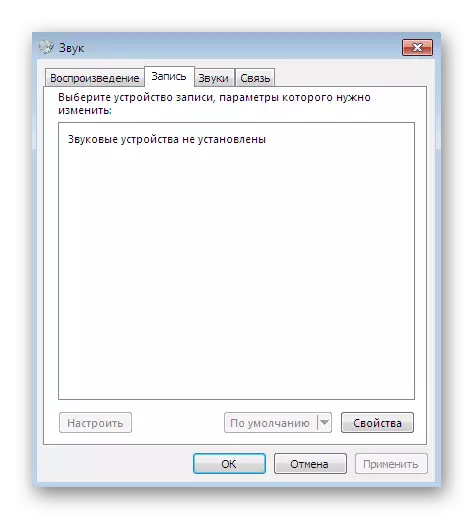
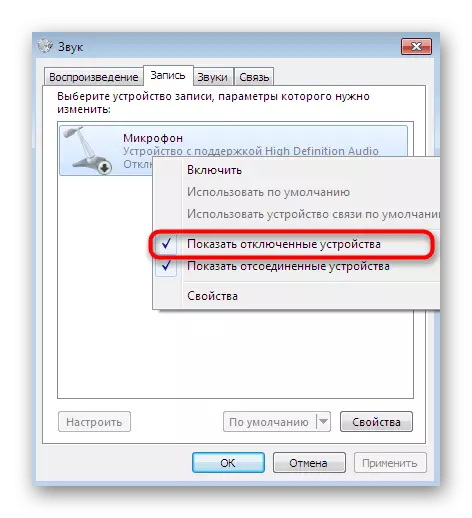
ನೀವು ನೋಡುವಂತೆ, ಎರಡು ಆಯ್ಕೆಗಳಲ್ಲಿ ಒಂದಾದ "ಸೌಂಡ್" ಮೆನು ಮೂಲಕ ಸಾಧನ ದಾಖಲೆಯನ್ನು ನೀವು ಸುಲಭವಾಗಿ ನಿಷ್ಕ್ರಿಯಗೊಳಿಸಬಹುದು. ಮೊದಲನೆಯದಾಗಿ ಹೆಚ್ಚಾಗಿ ಪರಿಮಾಣವನ್ನು ಆಫ್ ಮಾಡಲು ಮತ್ತು ಎರಡನೆಯದು - ಸಂಪರ್ಕ ಪಟ್ಟಿಯಿಂದ ಉಪಕರಣಗಳನ್ನು ತೆಗೆದುಹಾಕಲು ಅವಶ್ಯಕವಾದಾಗ.
ವಿಧಾನ 5: ಸಾಧನ ನಿರ್ವಾಹಕ ಮೆನು
ನಾವು ಒಂದು ವಿಧಾನವನ್ನು ಹೇಳಿದ್ದೇವೆ, ಸಂಪರ್ಕಿತ ಪಟ್ಟಿಯಲ್ಲಿ ಮೈಕ್ರೊಫೋನ್ ಅನ್ನು ಪ್ರದರ್ಶಿಸದಿರಲು ಅವಕಾಶ ಮಾಡಿಕೊಡುತ್ತೇವೆ. ಅಂತೆಯೇ, ಮೊದಲು ಸೇರ್ಪಡೆಯಿಲ್ಲದೆ ಅದನ್ನು ಬಳಸಲು ಸಾಧ್ಯವಾಗುವುದಿಲ್ಲ. ಮತ್ತೊಂದು ರೀತಿಯ ಪರಿಹಾರವಿದೆ, ಆದರೆ ಇದು ಸಾಧನ ನಿರ್ವಾಹಕನ ಮೂಲಕ ಹಾದುಹೋಗುತ್ತದೆ.
- "ನಿಯಂತ್ರಣ ಫಲಕ" ನಿಮಗೆ ಅನುಕೂಲಕರವಾಗಿದೆ ಅಥವಾ ಅದರ ಮೇಲೆ ತೋರಿಸಲಾಗಿದೆ ಎಂದು. ಇಲ್ಲಿ, ಸಾಧನ ನಿರ್ವಾಹಕ ವಿಭಾಗವನ್ನು ಆಯ್ಕೆಮಾಡಿ.
- "ಧ್ವನಿ, ವೀಡಿಯೊ ಮತ್ತು ಗೇಮಿಂಗ್ ಸಾಧನಗಳು" ವರ್ಗವನ್ನು ವಿಸ್ತರಿಸಿ.
- ಇದು ಸಾಧನವನ್ನು ಆಯ್ಕೆ ಮಾಡಲು ಮಾತ್ರ ಉಳಿದಿದೆ, ಪಿಸಿಎಂ ಮೂಲಕ ಅದರ ಮೇಲೆ ಕ್ಲಿಕ್ ಮಾಡಿ ಮತ್ತು "ನಿಷ್ಕ್ರಿಯಗೊಳಿಸು" ಐಟಂ ಅನ್ನು ಆಯ್ಕೆ ಮಾಡಿ. ಸಕ್ರಿಯಗೊಳಿಸುವಿಕೆಯು ಒಂದೇ ರೀತಿಯಲ್ಲಿ ಕಾರ್ಯನಿರ್ವಹಿಸುತ್ತದೆ.
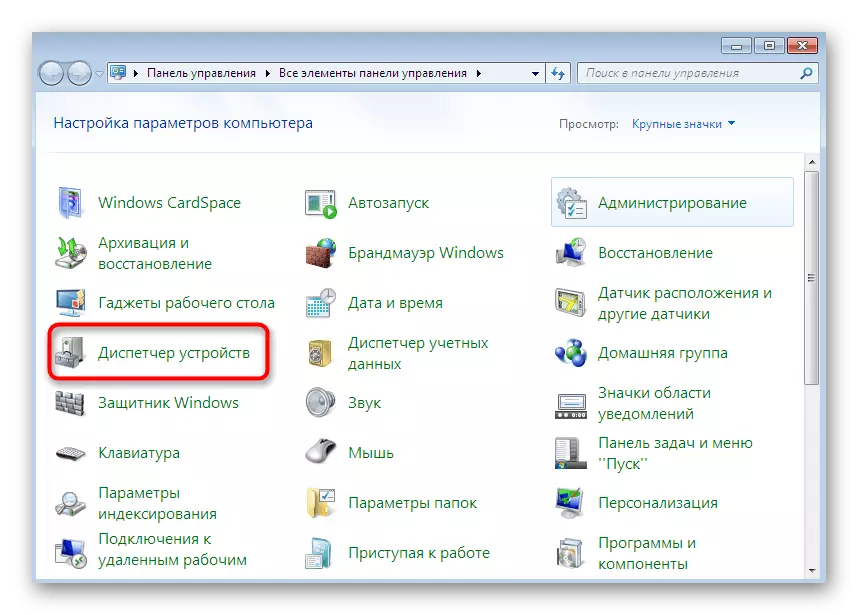
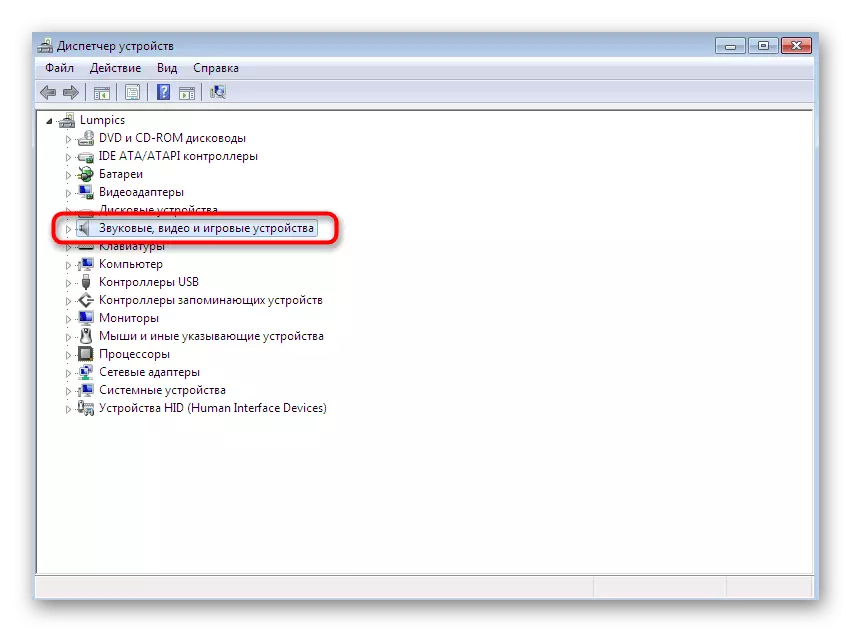
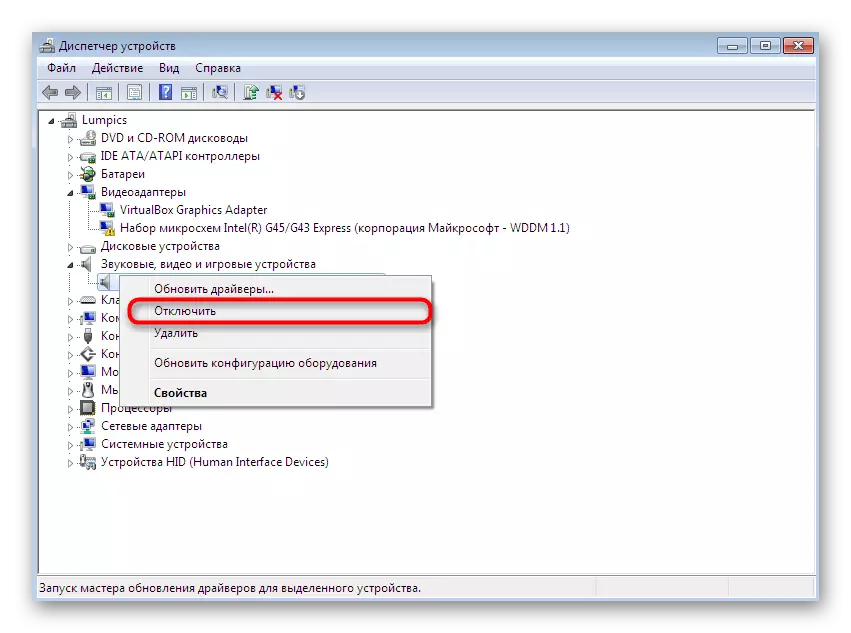
ಈಗ ನೀವು ವಿಂಡೋಸ್ 7 ಆಪರೇಟಿಂಗ್ ಸಿಸ್ಟಮ್ನಲ್ಲಿ ಮೈಕ್ರೊಫೋನ್ ಅನ್ನು ನಿಷ್ಕ್ರಿಯಗೊಳಿಸಲು ಅನುಮತಿಸುವ ಐದು ವಿಭಿನ್ನ ವಿಧಾನಗಳೊಂದಿಗೆ ನೀವು ತಿಳಿದಿರುತ್ತೀರಿ. ಈ ಕ್ರಮಕ್ಕೆ ಯಾವುದೇ ಸಮಯದಲ್ಲಿ ಸಿದ್ಧವಾಗಲು ನೀವು ಹೆಚ್ಚು ಸೂಕ್ತವಾದದನ್ನು ಆಯ್ಕೆ ಮಾಡಬಹುದು.
ಸಹ ಓದಿ: ವಿಂಡೋಸ್ 7 ರಲ್ಲಿ ಮೈಕ್ರೊಫೋನ್ ಆನ್ ಮಾಡಿ
